En İyi 4 Ses Dönüştürme Programını Kullanarak AAC'yi M4R'ye Değiştirin
Apple cihazınız için bir zil sesi oluşturmak istediğiniz durumlar olacaktır. Muhtemelen iTunes'dan zil sesleri satın almayı düşüneceksiniz. Teknik olarak, iTunes indirmesinin üzerine yaptığınız her değişiklik için $1.98-99 sent harcamanız gerekir. Şansınıza, uygun yazılımı kullanarak AAC dosyalarınızı M4R zil seslerine dönüştürebileceksiniz.
Bu nedenle, iPhone'unuzda kayıtlı AAC dosyalarınız varsa, bunları hemen M4R zil seslerine dönüştürebilirsiniz. Bu notta, pratik ancak etkili olanlardan bazılarını bir araya getirdik. AAC'den M4R'ye dönüştürücüler. Makalenin geri kalanını okuyun ve daha fazla bilgi edinin.
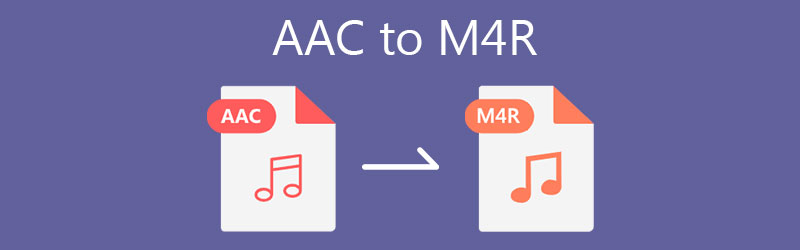
- Bölüm 1. Masaüstü için AAC - M4A Dönüştürücüler
- Bölüm 2. Çevrimiçi AAC'den M4R'ye Dönüştürücü
- Bölüm 3. AAC'den M4R'ye SSS
Bölüm 1. Masaüstü için AAC - M4A Dönüştürücüler
1. Vidmore Video Dönüştürücü
Bu işi halletmenize yardımcı olacak profesyonel araçlardan biri Vidmore Video Dönüştürücü. Bu, ses ve video dosyalarını tercih ettiğiniz herhangi bir formata dönüştürmek için özel olarak geliştirilmiştir. Dönüştürme yazılımı, aynı anda birden fazla ses dosyasını dönüştürmeniz gerektiğinde kullanışlı olan hem tekli hem de toplu modu destekler. Ayrıca, isterseniz birkaç şarkıyı kesebileceğiniz, kırpabileceğiniz veya birleştirebileceğiniz müzik düzenleyicisine erişmenizi sağlar. Aksi takdirde, kullanıcıların farklı ihtiyaçlarını karşılamak için tasarlanmış özellikler ve işlevlerle donatılmıştır. Aşağıdaki adımları izleyerek AAC'yi M4R'ye nasıl dönüştüreceğinizi öğrenin.
1. Adım. AAC'den M4R'ye Dönüştürücüyü İndirin
Dosyaları dönüştürmeye devam etmeden önce uygulamayı indirmeniz gerekir. herhangi birini tıklayın Ücretsiz indirin altındaki düğmeler. Araç her iki işletim sistemiyle de uyumlu olduğundan Windows ve Mac'inizde dönüştürmeyi seçebilirsiniz. Ardından uygulamayı yükleyin ve başlatın.
Adım 2. Programa AAC dosyasını yükleyin
Bu noktada dönüştürmek istediğiniz AAC dosyasını yükleyin. Bunu yapmak için, boşluk bilgisayarınızın klavyesinde veya sadece Artı arayüzün ortasındaki imzala düğmesi. Bilgisayarınızda hedef dosyanızı bulabileceğiniz klasörü açacaktır. AAC dosyasını seçin ve Açık buton.
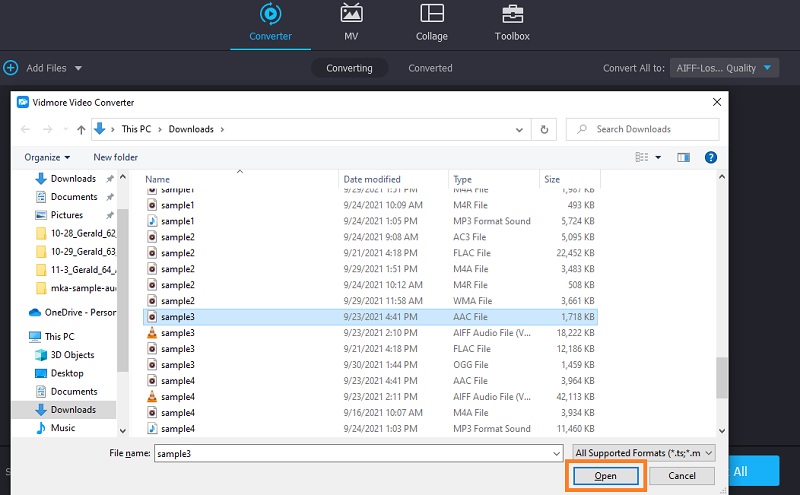
Adım 3. Bir çıktı formatı seçin
Bu sefer, aç Profil Sağ üst kısımda bulunan menü. Şimdi Ses sekmesine gidin ve sol bölümdeki seçimden uygun formatı seçin. Bu örnek için seçin M4R veya arama çubuğunu kullanarak formatı bulun. Ardından, arasından seçim yapın Ön ayarlar mevcut.
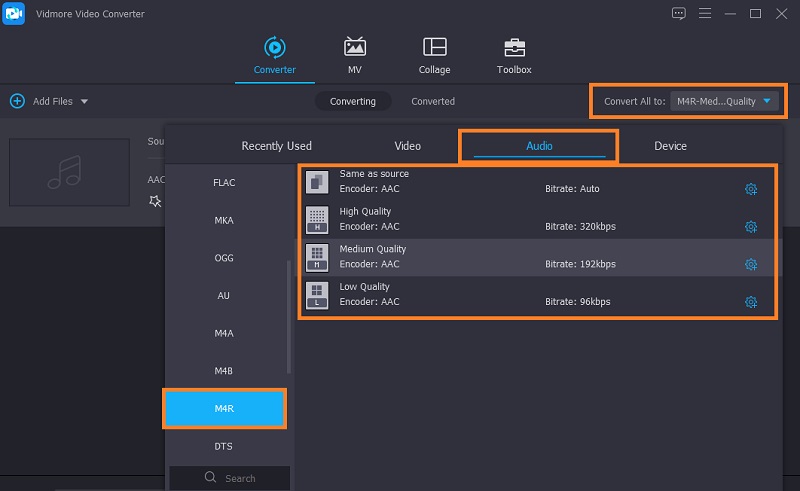
Adım 4. Dönüştürme işlemini başlatın
Çıktı biçimini seçmeyi tamamladığınızda, Profil Menü. Bir dosya hedefi belirleyin ve ardından Hepsini dönüştür düğmesine tıkladığınızda dönüştürme işlemi başlayacaktır.
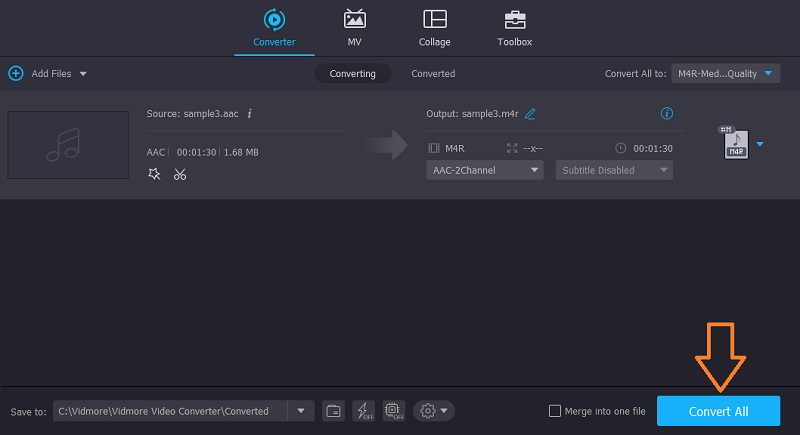
2. iTunes
iTunes'da AAC'yi M4R zil sesine dönüştürmek için kullanabileceğiniz başka bir araç. Yeterince doğru, bu araç yararlı bir programdır, çünkü yalnızca medya dosyalarını yayınlamanıza izin vermekle kalmaz, aynı zamanda ses dosyanızla bazı geçici çözümler de sağlar. Zil sesleri oluşturabilir ve iTunes'da AAC'yi M4R'ye dönüştürebilirsiniz, böylece Mac'inize özel bir yazılım yüklemeniz gerekmez. Bunun yanı sıra bu, stereo örnekleme hızını, kanalları ve bit hızını istediğiniz gibi özelleştirmek için çıkışı özelleştirmenize de olanak tanır.
Artıları
- Bir Windows muadili ile birlikte gelir.
- Aynı anda medya oynatıcı ve ses dönüştürücü.
- Özelleştirilebilir çıktı ayarları.
Eksileri
- Çok az çıktı formatı.
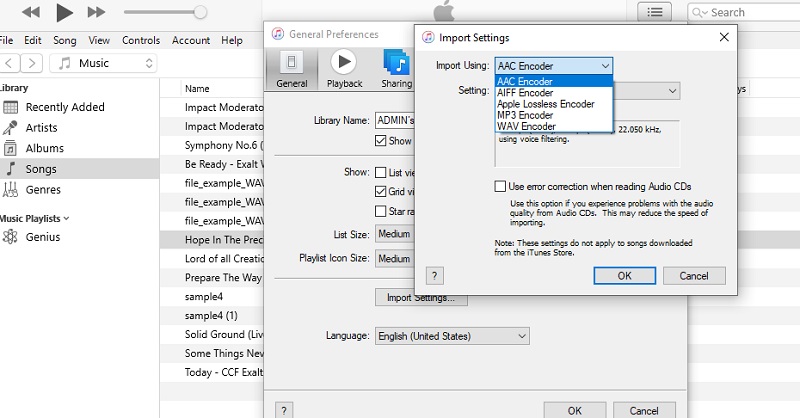
3. MediaMonkey
MediaMonkey, kullanışlı özelliklerle bağlantılı çok yönlü bir medya dönüştürücüdür. Küçük ve büyük medya koleksiyonlarını, ses CD'sini kopyalamayı, çevrimiçi müzik bulmayı, podcast'leri indirmeyi ve çok daha fazlasını işleyebilir. Nitekim, uygulama, sezgisel ve modern tasarımlı bir arayüze sahip olduğundan bahsetmiyorum bile, ses dosyalarını organize bir şekilde düzenleme yeteneğine sahiptir. Bunun dışında, etiketleme yeteneklerine de erişmenizi sağlar.
Artıları
- Ses seviyesini ayarlayın ve ekolayzır ile sesi artırın.
- CD ses kopyalama özelliği ile birlikte gelir.
- Çok sezgisel kullanıcı arayüzü.
Eksileri
- Macintosh muadili yok.
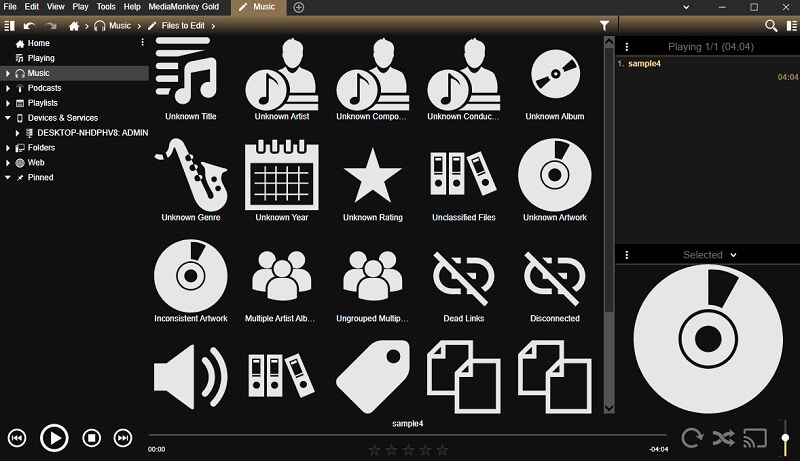
Bölüm 2. Çevrimiçi AAC'den M4R'ye Dönüştürücü
Ücretsiz bir program veya AAC'den M4R'ye dönüştürücü indirmek istemiyorsanız, Vidmore Ücretsiz Video Dönüştürücü senin yolundur. Çevrimiçi bir dönüştürücü olmasına rağmen, araç neredeyse tüm büyük ses formatlarını destekleyen hızlı ve istikrarlı bir dönüştürmeye sahiptir. Ayrıca, araç, dönüştürme sayısı ve ses türü konusunda herhangi bir kısıtlama olmaksızın toplu mod dönüştürmeyi destekler. Dilerseniz kullanıcıların değiştirebileceği çıktı ayarları mevcuttur. Olduğu söyleniyor, işte AAC'yi M4R'ye nasıl değiştireceğiniz.
Aşama 1. Bilgisayarınızda kullanmayı sevdiğiniz bir tarayıcı açın ve resmi web sitesine erişin. Ana sayfadan, üzerine tıklayın Dönüştürülecek dosyaları ekleyin Başlatıcıyı indirmek için düğme. Ardından, bilgisayar sisteminize yükleyin.
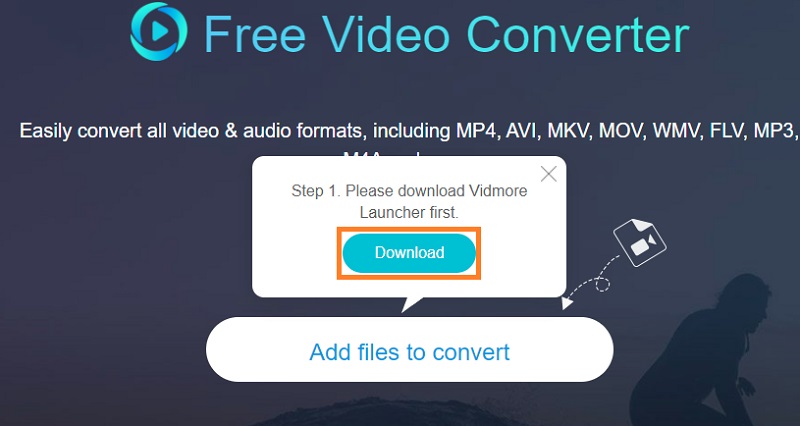
Adım 2. Ardından, açılacak Dosya Gezgini. Dönüştürülecek AAC dosyasını seçin ve Açık Dosyayı nihayet programa yüklemek için klasörden düğmesine basın.
Aşama 3. Dosyayı yükledikten sonra üzerine tıklayın. Müzik açmak için simge Profil ses için menü. Şimdi, işaretle M4R çıktı biçimi olarak seçmek için radyo düğmesine basın. I vur Dönüştürmek Dönüştürme prosedürünü başlatmak için düğmesine basın.
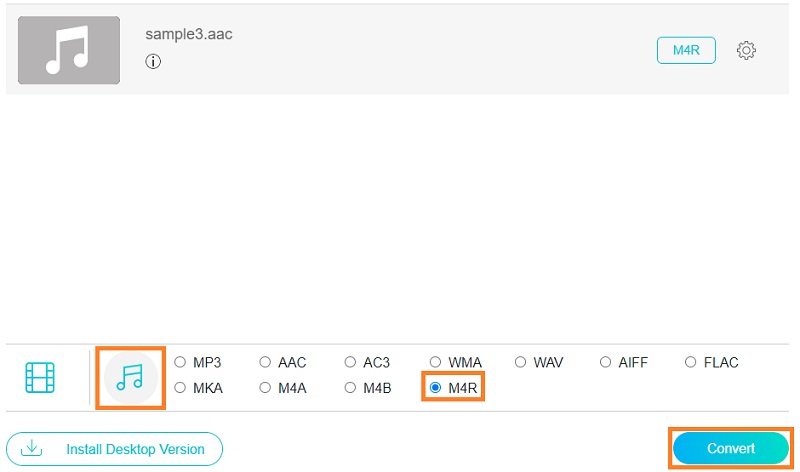
Bölüm 3. AAC'den M4R'ye SSS
iTunes şarkılarının korumasını nasıl kaldırabilirim?
iTunes şarkılarını MP3 ve OGG ses dosyaları gibi ses dosyalarına dönüştürerek korumasını kaldırabilirsiniz. Bunun için, bunu başarmak için yukarıda belirtilen araçları kullanabilirsiniz.
Apple zil sesleri için hangi formatı kullanıyor?
Başta iPhone olmak üzere Apple aygıtları, varsayılan sıkıştırma şeması olarak kesinlikle Gelişmiş Ses Kodlaması veya AAC'yi kullanan zil sesi biçimi olarak M4R'yi kullanır.
AAC'yi MP3'e dönüştürebilir miyim?
Evet. Bunu iTunes kullanarak Mac ve Windows PC'nizde yapabilirsiniz. Bu, müzik dosyalarınızı MP3, AIFF, WAV ve diğer Apple tarafından desteklenen biçimlere dönüştürmenize olanak tanır.
Sonuç
Artık en iyiler hakkında net bir bilgiye sahipsiniz AAC'den M4R'ye dönüştürücüler. Çevrimdışı ve çevrimiçi olmak üzere iki yöntemi listelediğimiz oldukça açık. Durumunuza en uygun yöntemin hangisi olduğu tercihinize ve ihtiyaçlarınıza bağlıdır.

